 Ogni tanto si scoprono delle cose veramente assurde. Io, lo sapete, non utilizzo molto Facebook, prediligo Google Plus. Ogni tanto, però, mi faccio un giro nel popolare social network: lo ammetto, sono spinto dalla curiosità. Oggi ho notato una cosa, è possibile personalizzare e modificare la chat di Facebook. Come? Installando un’estensione a Chrome, il sempre più popolare e completo browser di Google. Lo so, è assurdo utilizzare un sistema della “concorrenza” per migliorare l’estetica e la funzionalità di Facebook. Ma così è, e se siete un po’ curiosi anche voi questo articolo vi spiegherà come riuscirci.
Ogni tanto si scoprono delle cose veramente assurde. Io, lo sapete, non utilizzo molto Facebook, prediligo Google Plus. Ogni tanto, però, mi faccio un giro nel popolare social network: lo ammetto, sono spinto dalla curiosità. Oggi ho notato una cosa, è possibile personalizzare e modificare la chat di Facebook. Come? Installando un’estensione a Chrome, il sempre più popolare e completo browser di Google. Lo so, è assurdo utilizzare un sistema della “concorrenza” per migliorare l’estetica e la funzionalità di Facebook. Ma così è, e se siete un po’ curiosi anche voi questo articolo vi spiegherà come riuscirci.
Prima di proseguire vi ricordo che esiste anche una guida su come personalizzare la pagina del profilo di Facebook.
Quello che vogliamo
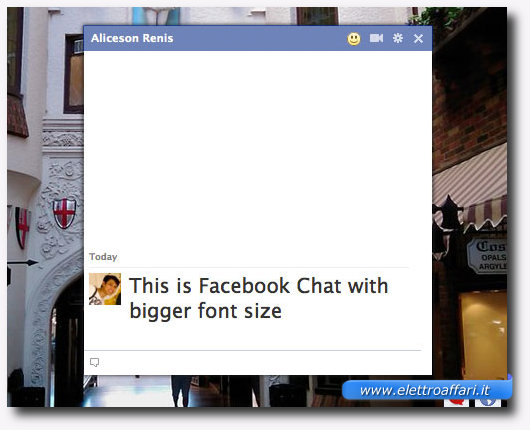
In ogni cosa è necessario avere bene in testa quello che ci interessa ottenere. Quindi, quello che vogliamo capire in questa guida è come aumentare la dimensione dei caratteri della chat di Facebook, come aggiungere delle nuove emoticons e come poter ridimensionare e spostare a piacimento la finestra della chat.
E’ vero, non vi svelerò nessun effetto speciale stratosferico ma, in definitiva si tratta di migliorie piccole ma in grado di migliorare la nostra esperienza d’uso del social network. O, con parole nostre, un modo per divertirci di più con la chat di Facebook.
Quello che ci serve

Il trucco fondamentale che dobbiamo conoscere è legato al Chrome Web Store. O, meglio, a Google Play, come si chiama adesso il market delle applicazioni del noto motore di ricerca. Ci serve un’estensione del browser chiamata Pretty Facebook Chat. Per scaricare e installare l’ultima versione disponibile scrivete il nome dell’applicazione nella casella d ricerca e, poi, clicchiamo su Add to Chrome.
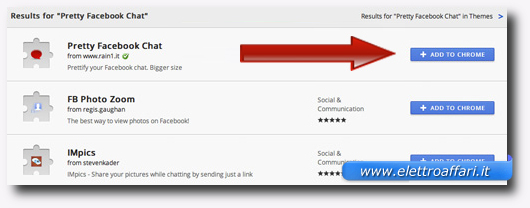
Il browser ci chiederà il permesso di installare l’estensione, permesso che dovremo dare. Dopo qualche istante ecco apparire un punto rosso nella barra degli indirizzi di Chrome. Ok, non è un punto ma un fumetto, qualcosa che dovrebbe richiamare il concetto di chat. Forse è colpa della definizione del mio portatile, o dei designer dell’applicazione ma a me pare proprio un punto rosso. Spero mi perdonerete se continuerò a chiamarlo così.

Ma a cosa serve questo punto roso? Ovviamente a modificare la chat di facebook intervenendo “in diretta” sul codice della pagina caricata.
Quello che dobbiamo fare

Dopo aver installato l’applicazione torniamo su Facebook, eventualmente anche ricaricando la pagina. In basso, vicino alla chat, c’è adesso un altro punto rosso: è quello da utilizzare per attivare e disattivare la chat di Facebook personalizzata. Clicchiamo senza indugio sul puntino e apriamo la chat. Notate qualcosa di particolare? Esatto, la chat non è più attaccata al fondo della pagina.

In questo modo abbiamo ottenuto un primo risultato: possiamo spostare la finestra dove vogliamo. E anche cambiare le dimensioni, allargandola o restringendola, alzandola o abbassandola, un po’ come già facciamo con la maggior parte dei programmi del nostro computer.
Ma non s’era parlato anche di emoticons? Giusto, vediamo come cambiare quelle standard.
Di emoticons, di font e di altre amenità
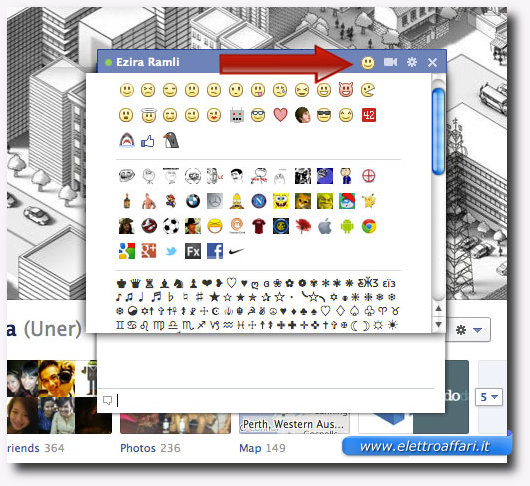
Anche se, a essere proprio sincero, penso sia abbastanza scontato capire come inserire una emoticon nella chat: a cosa pensate possa mai servire quello smiley in alto? Se clicchiamo sulla faccina avremo accesso ai principali emoticons, e non solo. Possiamo fare appello ai simboli musicali, a qualche meme, a segni matematici, a disegni e a icone. In poche parole possiamo sceglier quello che più ci aggrada e che più ci vien comodo.
L’altro trucco promesso riguardava la dimensione dei caratteri e la profondità dell’ombra della chat di facebook. No, non me ne sono dimenticato, semplicemente lasciavo per ultima la spiegazione.

Ve lo ricordate il primo punto rosso, quello in alto nella barra degli indirizzi? Bene, è il momento di cliccarci sopra: apparirà una serie di opzioni da modificare. Basta giocare con questi valori, muovendo verso destra o verso sinistra il cursore, per modificare le dimensioni dei caratteri e il tipo di font. Facile, vero?
Con questo direi d’aver finito. Come promesso sono stato rapidissimo, spero vi divertiate a personalizzare la vostra chat di Facebook.

4 commenti
voglio personalizzare la chat di facebook